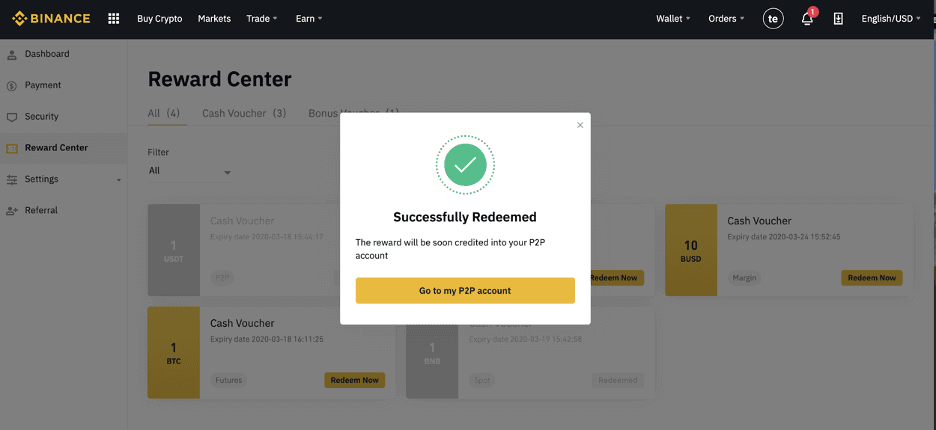Como abrir uma conta de negociação na Binance
A Binance é uma das trocas de criptomoedas mais populares do mundo, oferecendo uma ampla gama de opções de negociação, incluindo negociações à vista, negociação de futuros e comércio de margens. Para começar a negociar, você precisa abrir uma conta de negociação da Binance e concluir algumas etapas de verificação.
Este guia o levará pelo processo passo a passo para abrir uma conta de negociação na Binance com segurança e eficiência.
Este guia o levará pelo processo passo a passo para abrir uma conta de negociação na Binance com segurança e eficiência.
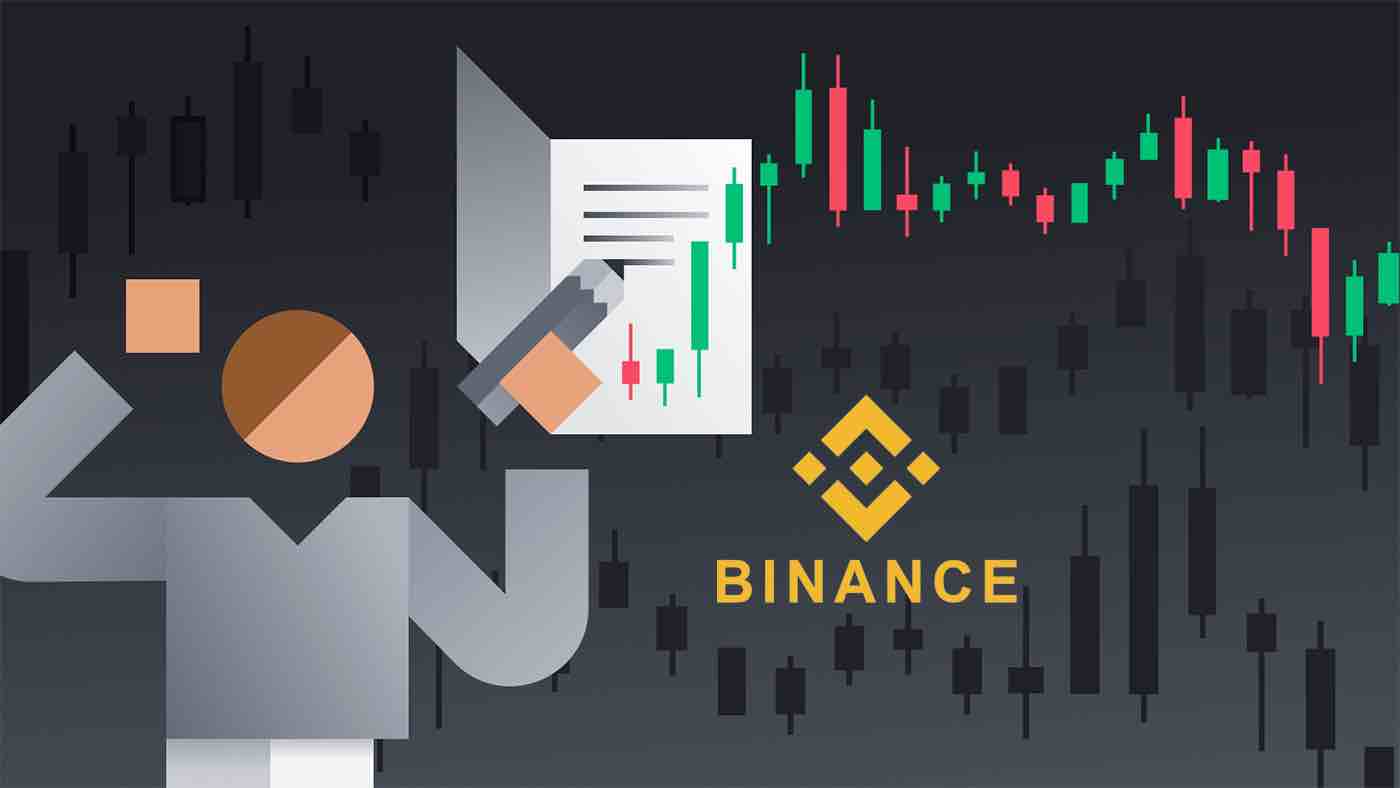
Como abrir uma conta Binance com número de telefone ou e-mail
1. Vá para Binance e clique em [ Registrar ]. 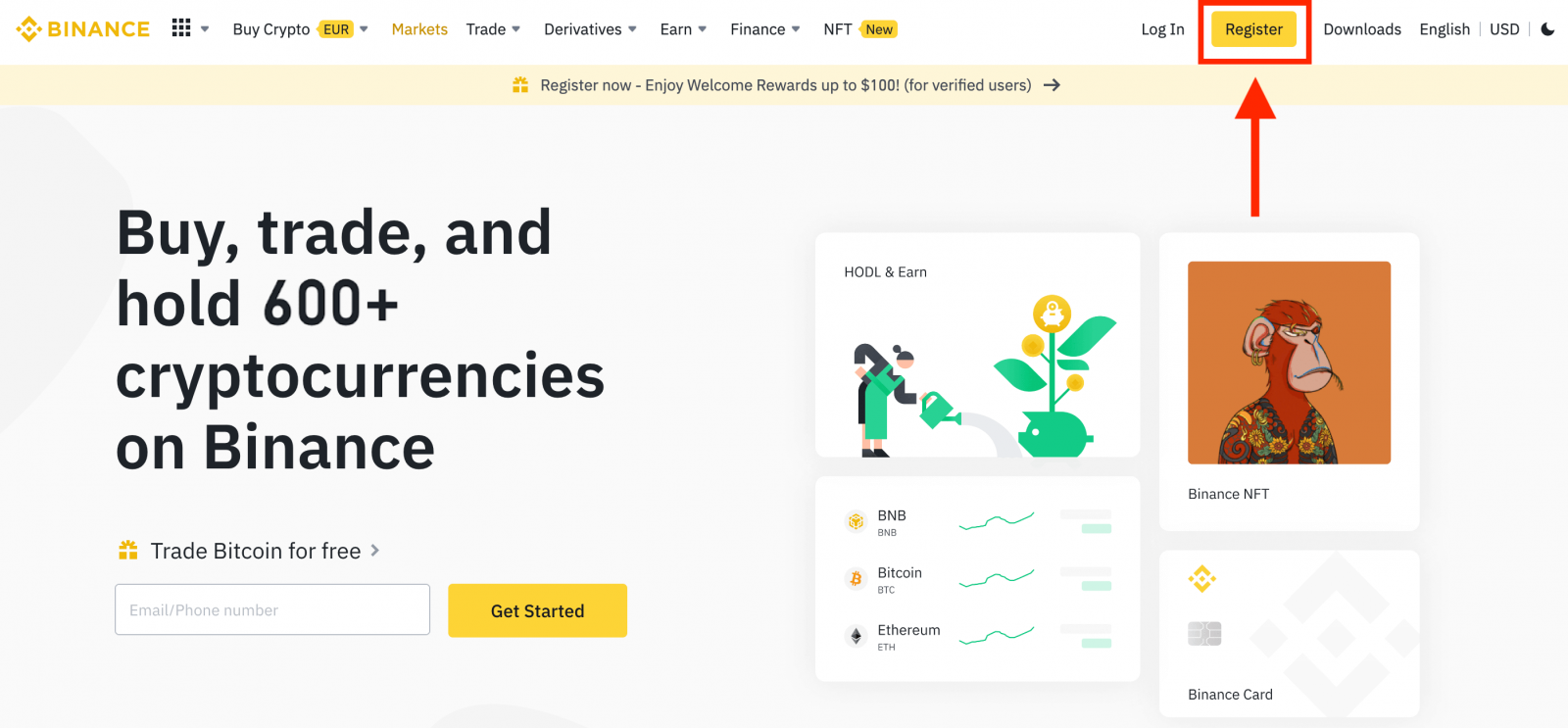
2. Selecione um método de registro. Você pode se inscrever com seu endereço de e-mail, número de telefone e conta Apple ou Google.
Se você quiser criar uma conta de entidade, clique em [ Inscreva-se para uma conta de entidade ] . Selecione o tipo de conta com cuidado. Depois de registrado, você não pode alterar o tipo de conta.
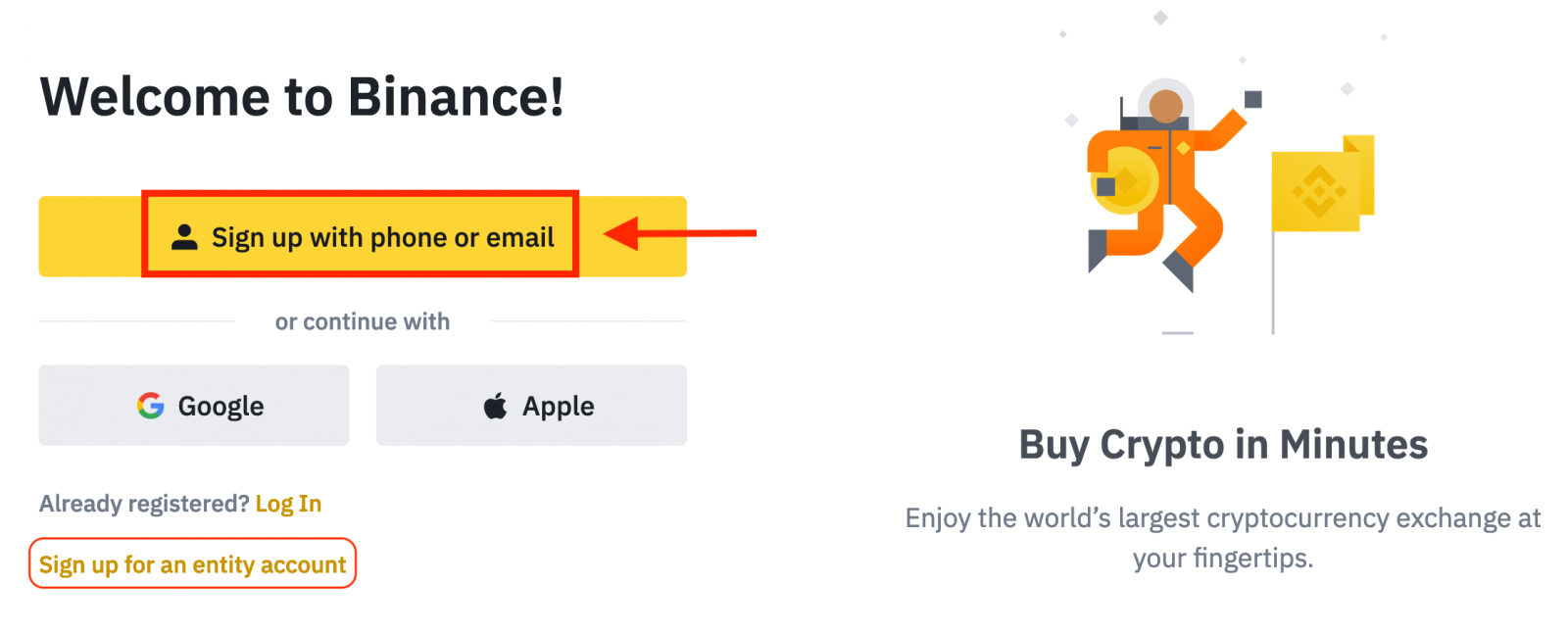
3. Selecione [ E-mail] ou [ Número de telefone] e insira seu endereço de e-mail/número de telefone. Em seguida, crie uma senha segura para sua conta.
Observação:
- Sua senha deve conter pelo menos 8 caracteres , incluindo uma letra maiúscula e um número.
- Se um amigo indicou você para se registrar na Binance, preencha o ID de indicação dele (opcional).
Leia e concorde com os Termos de Serviço e a Política de Privacidade, depois clique em [Criar Conta Pessoal].
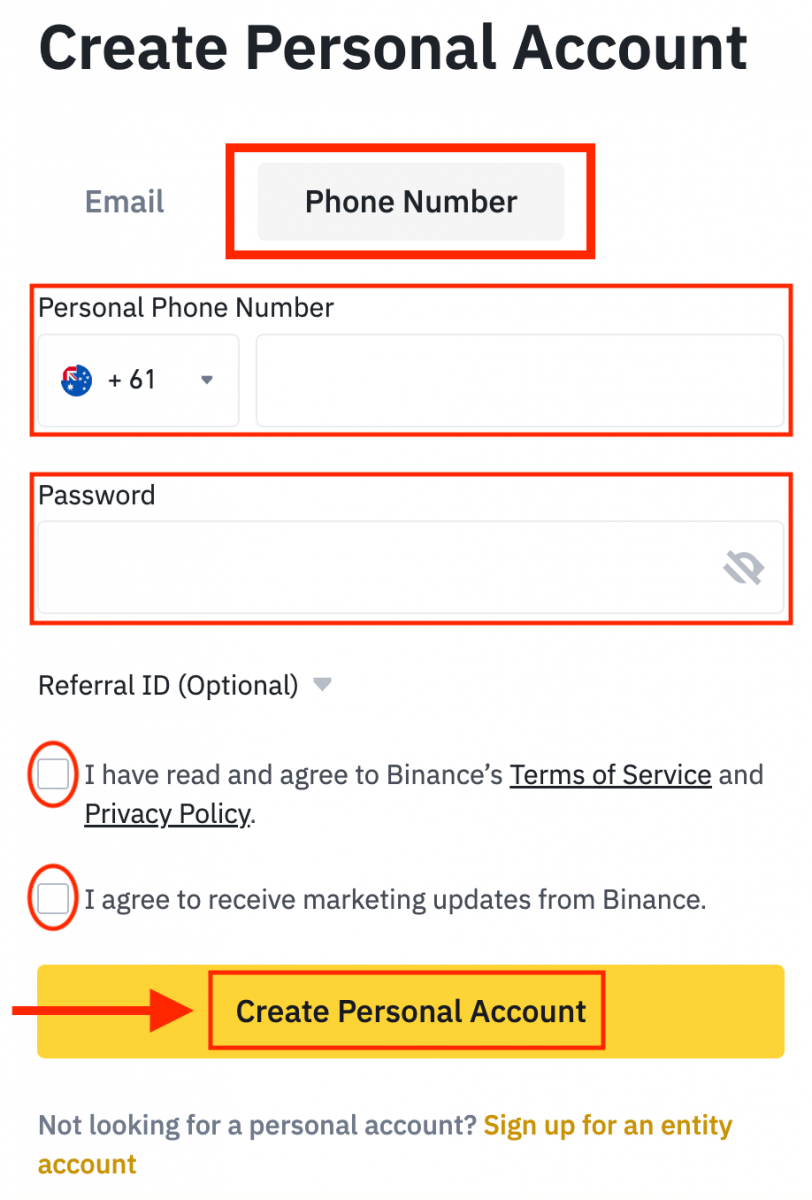
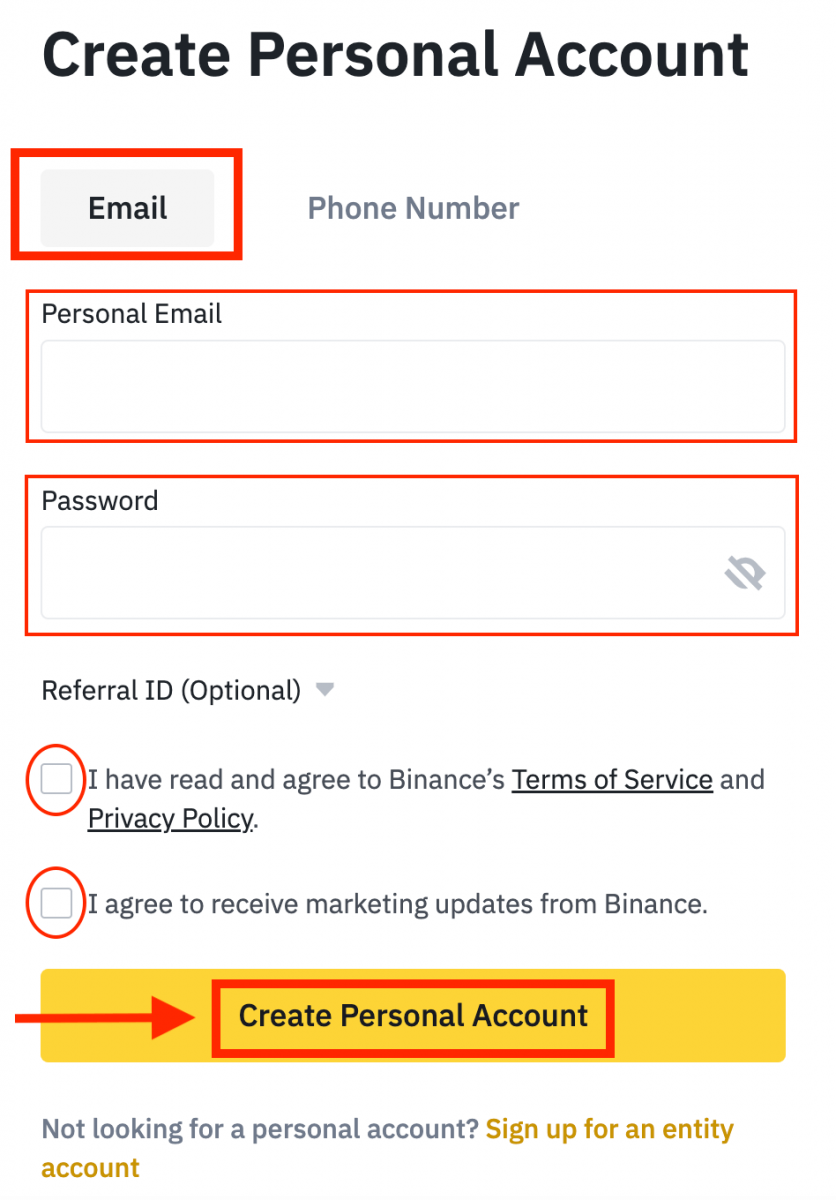
4. Você receberá um código de verificação de 6 dígitos em seu e-mail ou telefone. Insira o código em 30 minutos e clique em [Enviar] .
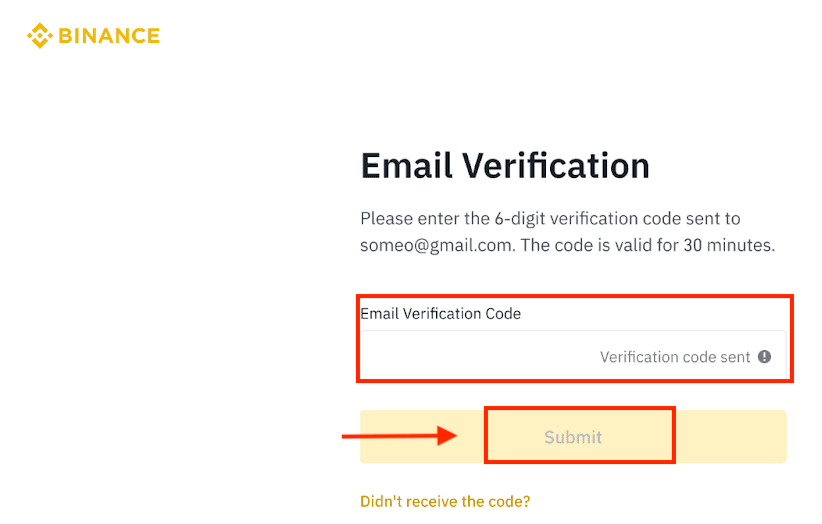
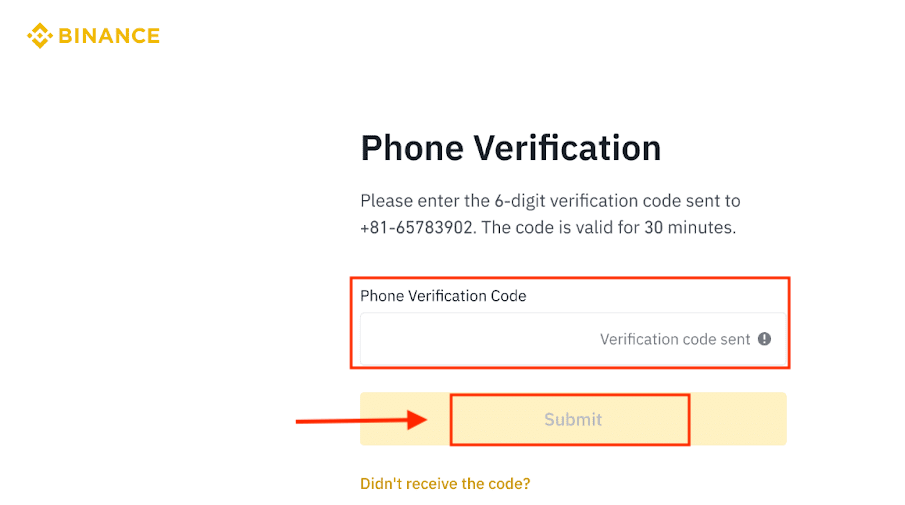
5. Parabéns, você se registrou com sucesso na Binance.
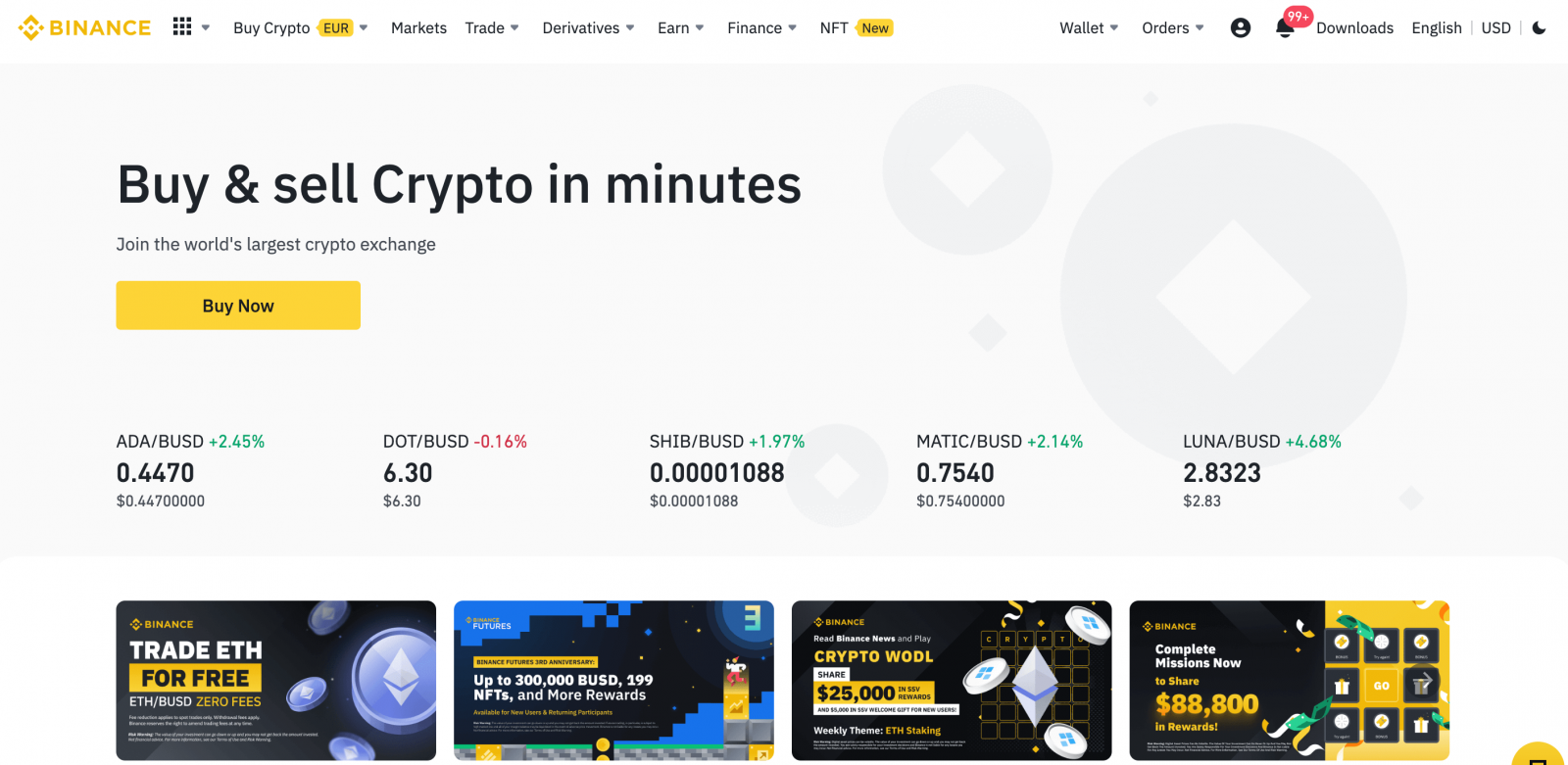
Como abrir uma conta Binance com a Apple
1. Como alternativa, você pode se inscrever usando o Single Sign-On com sua conta Apple visitando a Binance e clicando em [ Registrar ].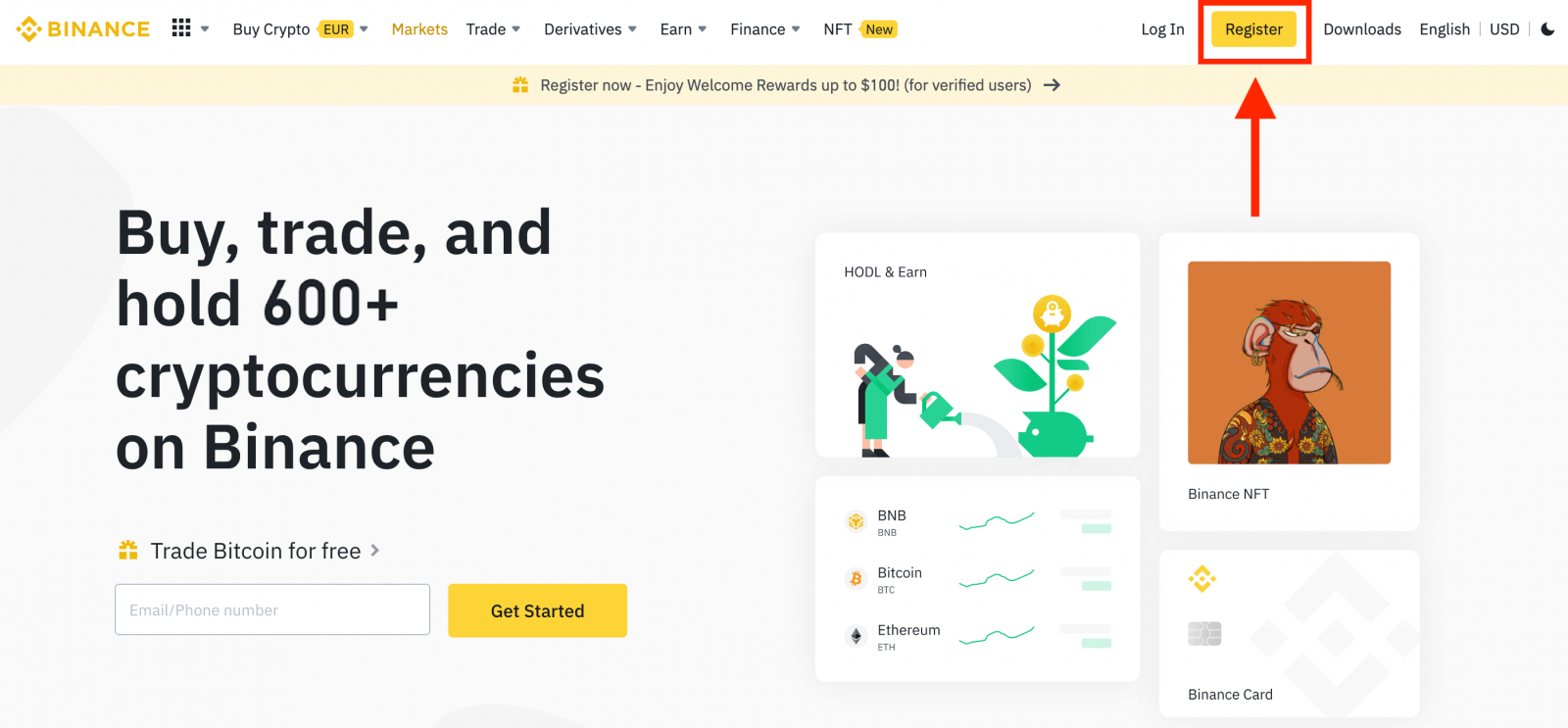
2. Selecione [ Apple ], uma janela pop-up aparecerá e você será solicitado a entrar na Binance usando sua conta Apple.
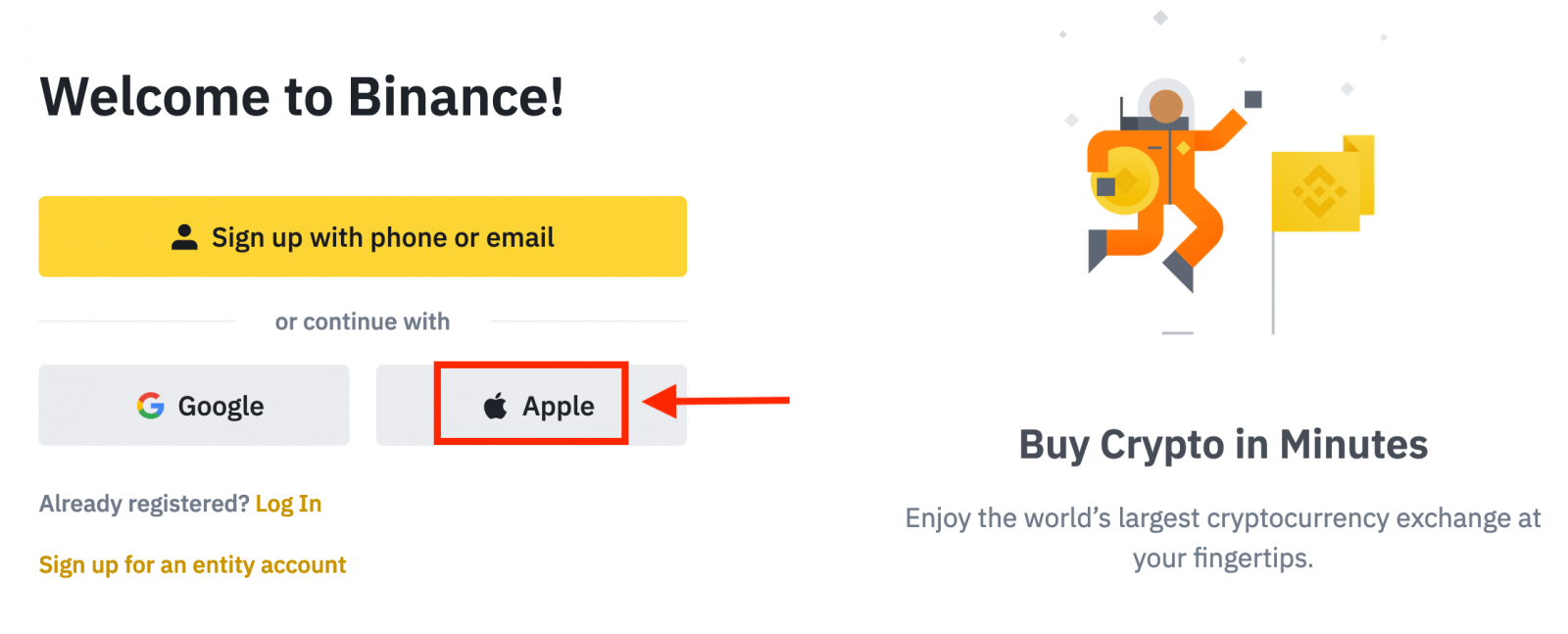
3. Insira seu ID Apple e senha para entrar na Binance.
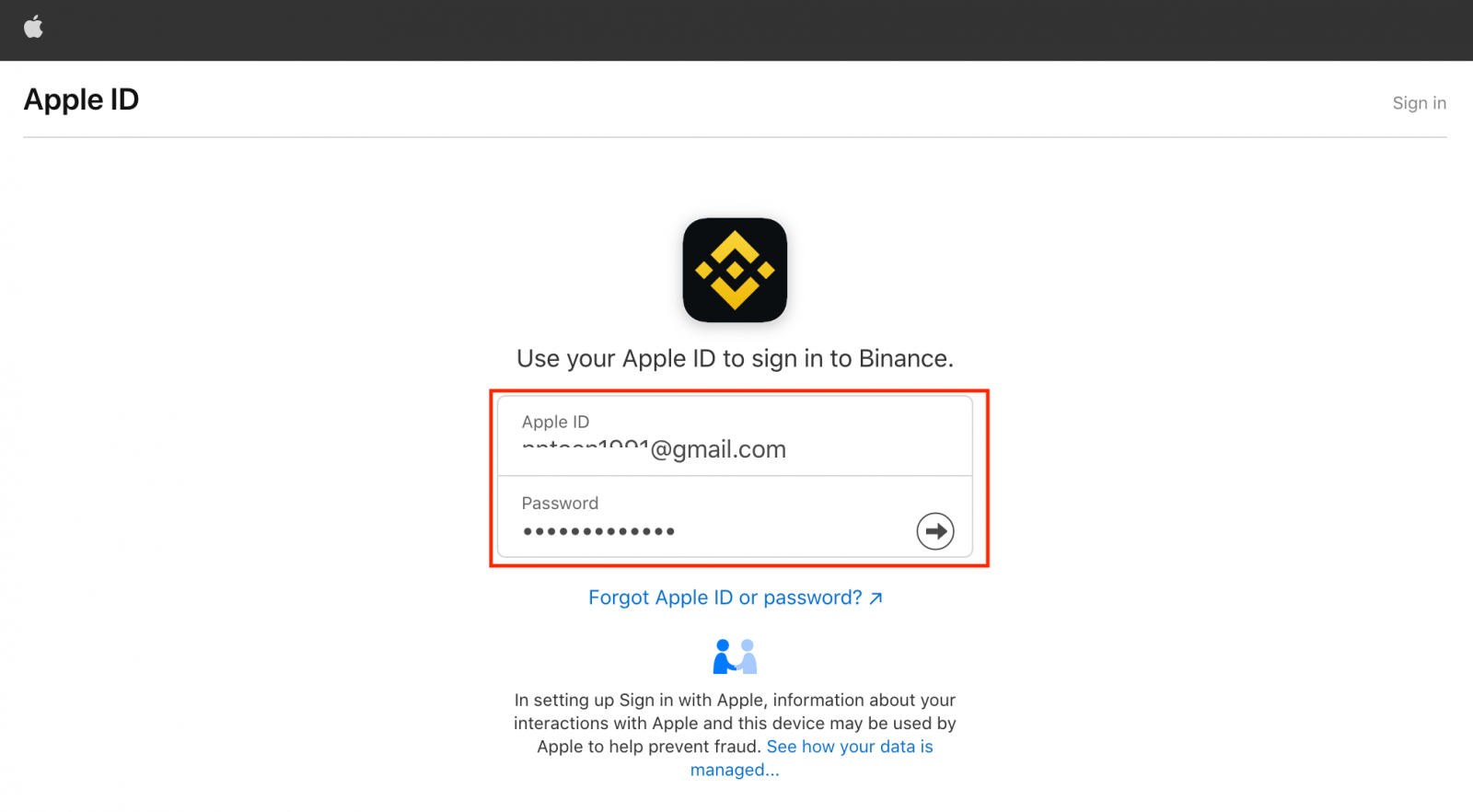
Clique em "Continuar".
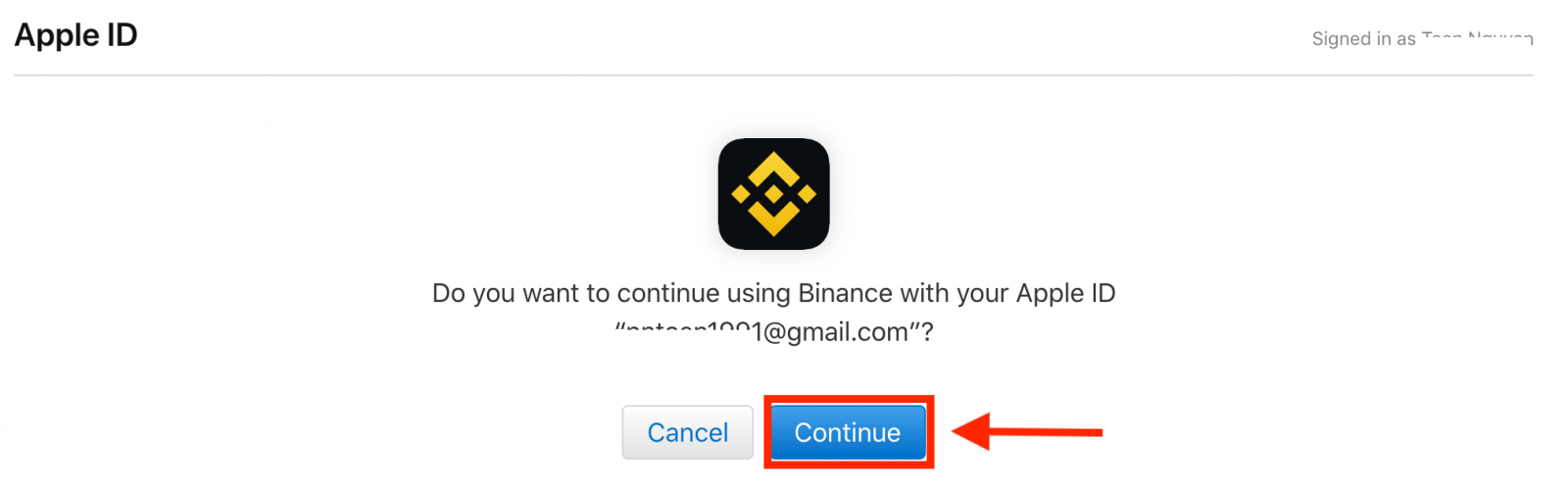
4. Após entrar, você será redirecionado para o site da Binance. Se você foi indicado para se registrar na Binance por um amigo, certifique-se de preencher o ID de indicação dele (opcional).
Leia e concorde com os Termos de Serviço e a Política de Privacidade e clique em [ Confirmar ].
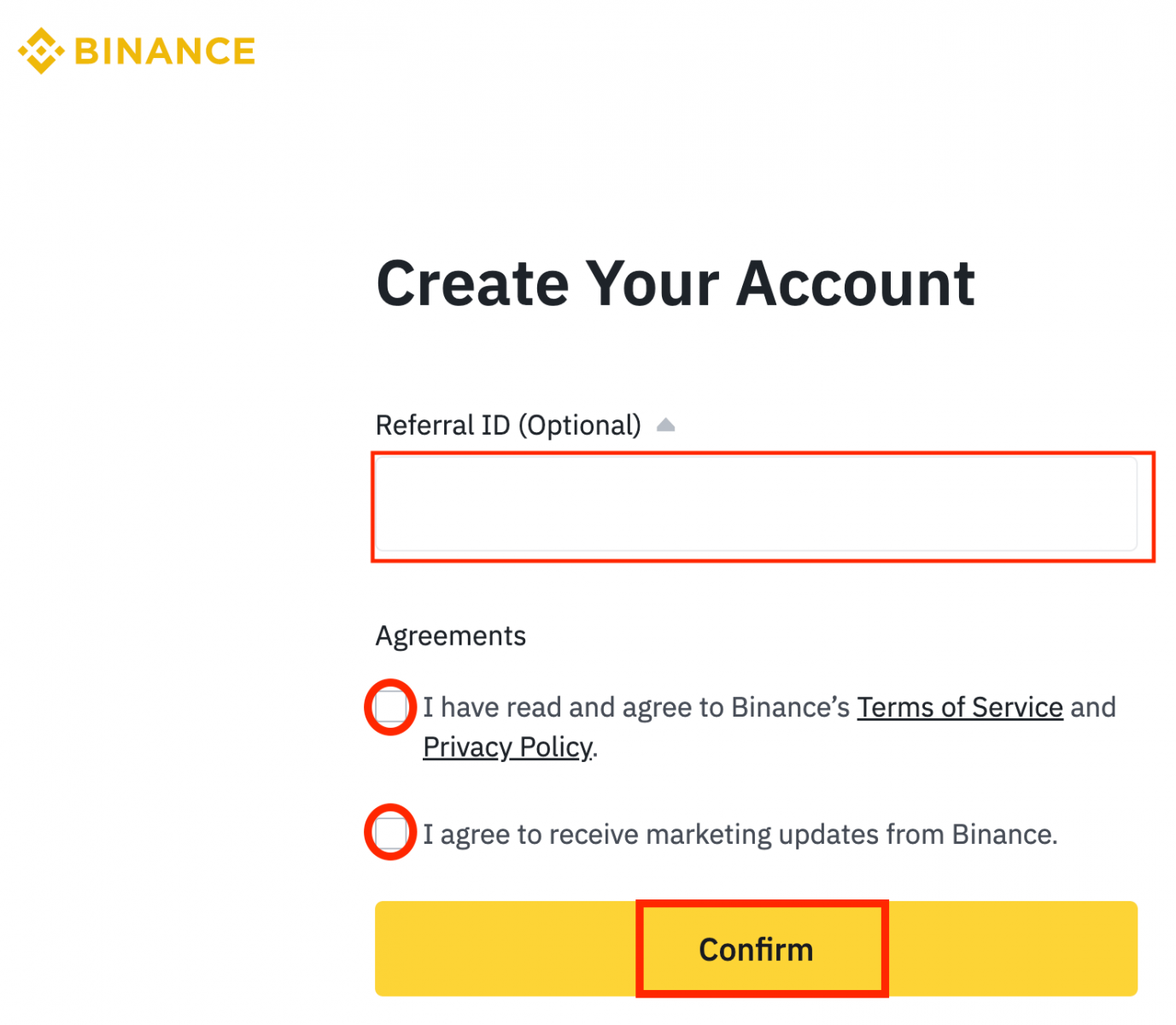
5. Parabéns! Você criou uma conta Binance com sucesso.
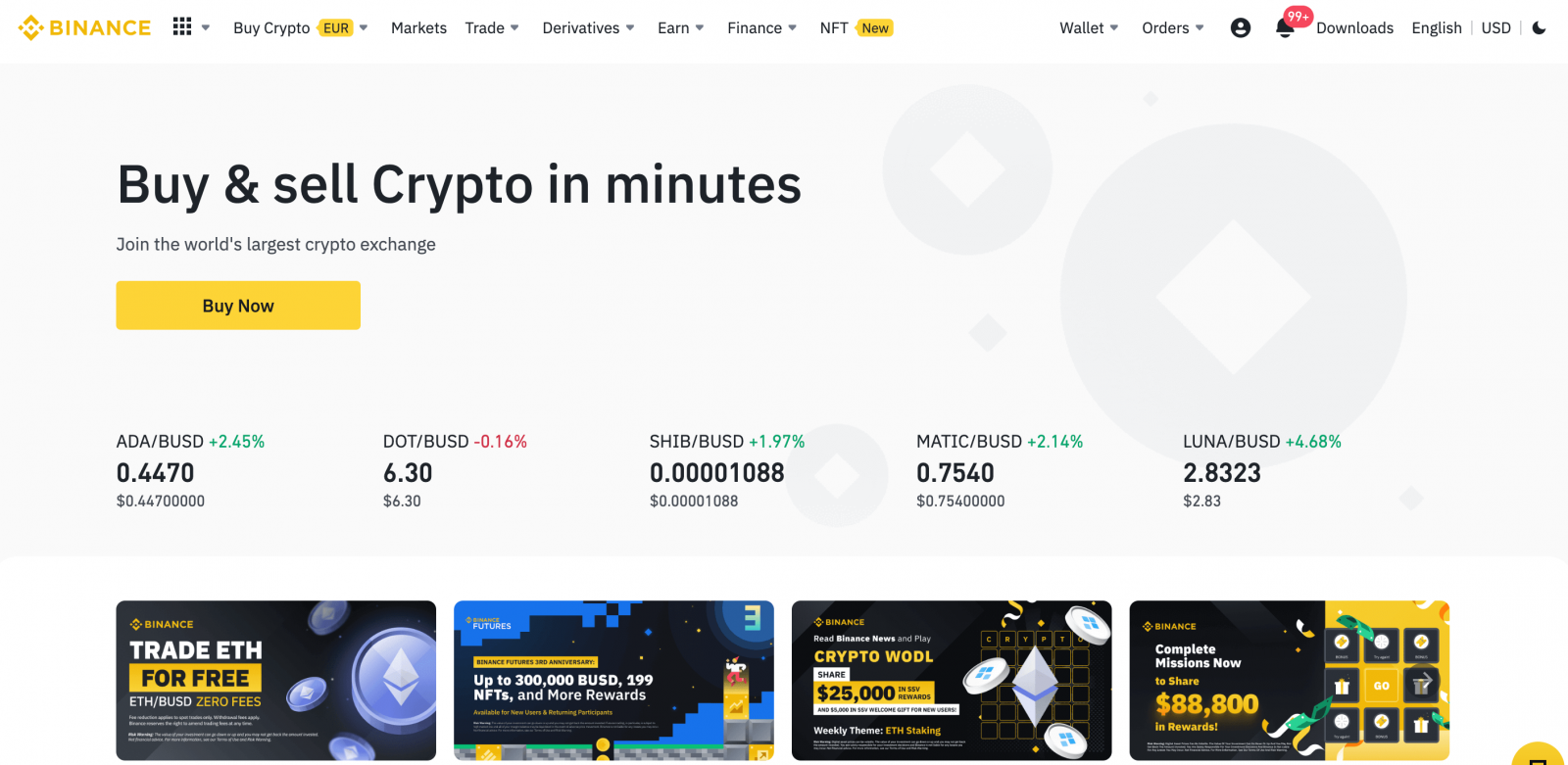
Como abrir uma conta Binance com o Gmail
Além disso, você pode criar uma conta Binance pelo Gmail. Se desejar fazer isso, siga estas etapas:1. Primeiramente, você precisará ir até a página inicial da Binance e clicar em [ Registrar ].
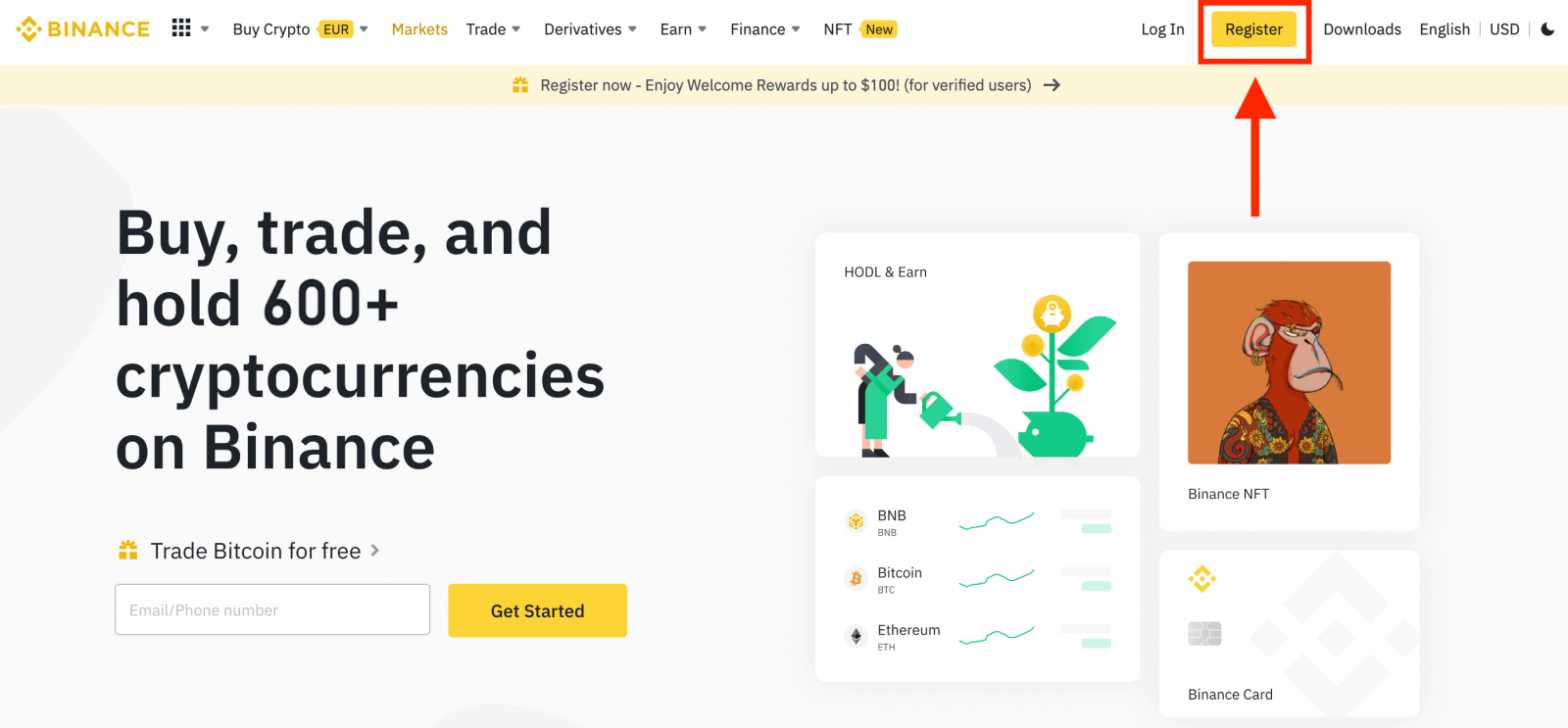
2. Clique no botão [ Google ].
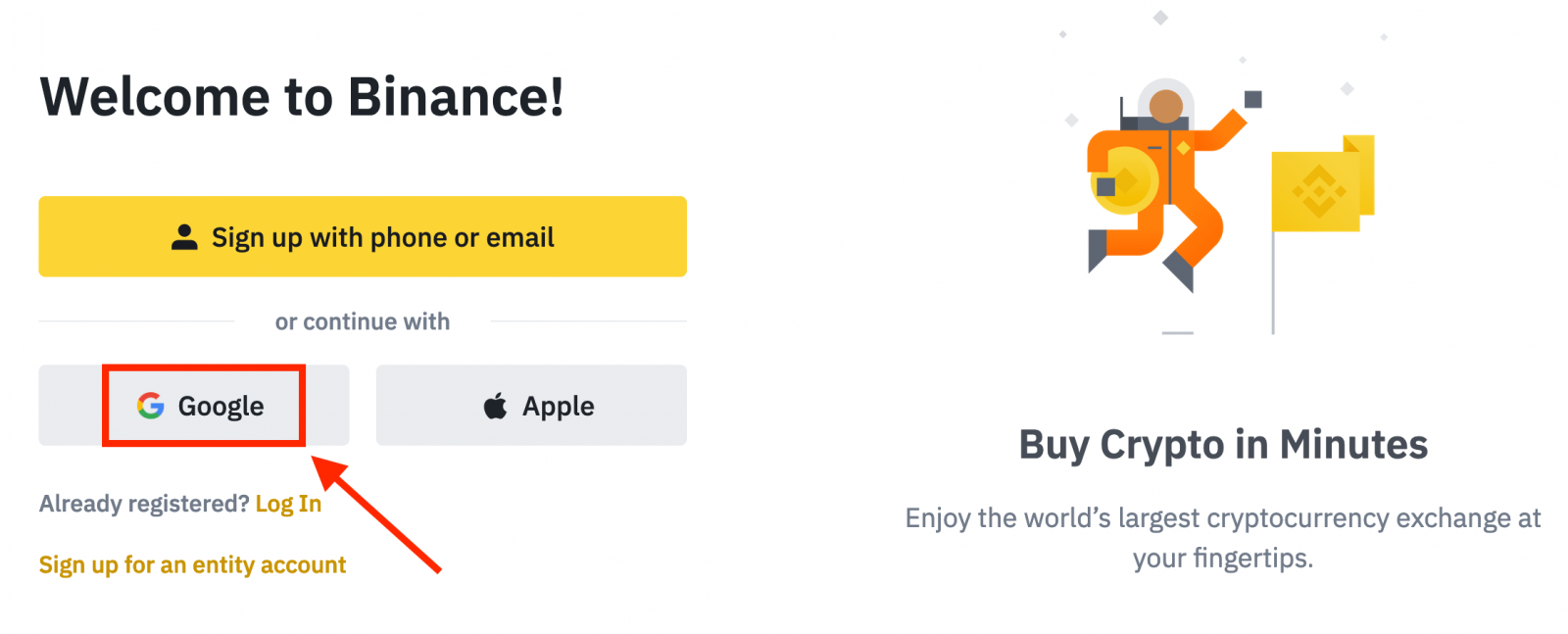
3. Uma janela de login será aberta, onde você precisará inserir seu endereço de e-mail ou telefone e clicar em “ Avançar ”.
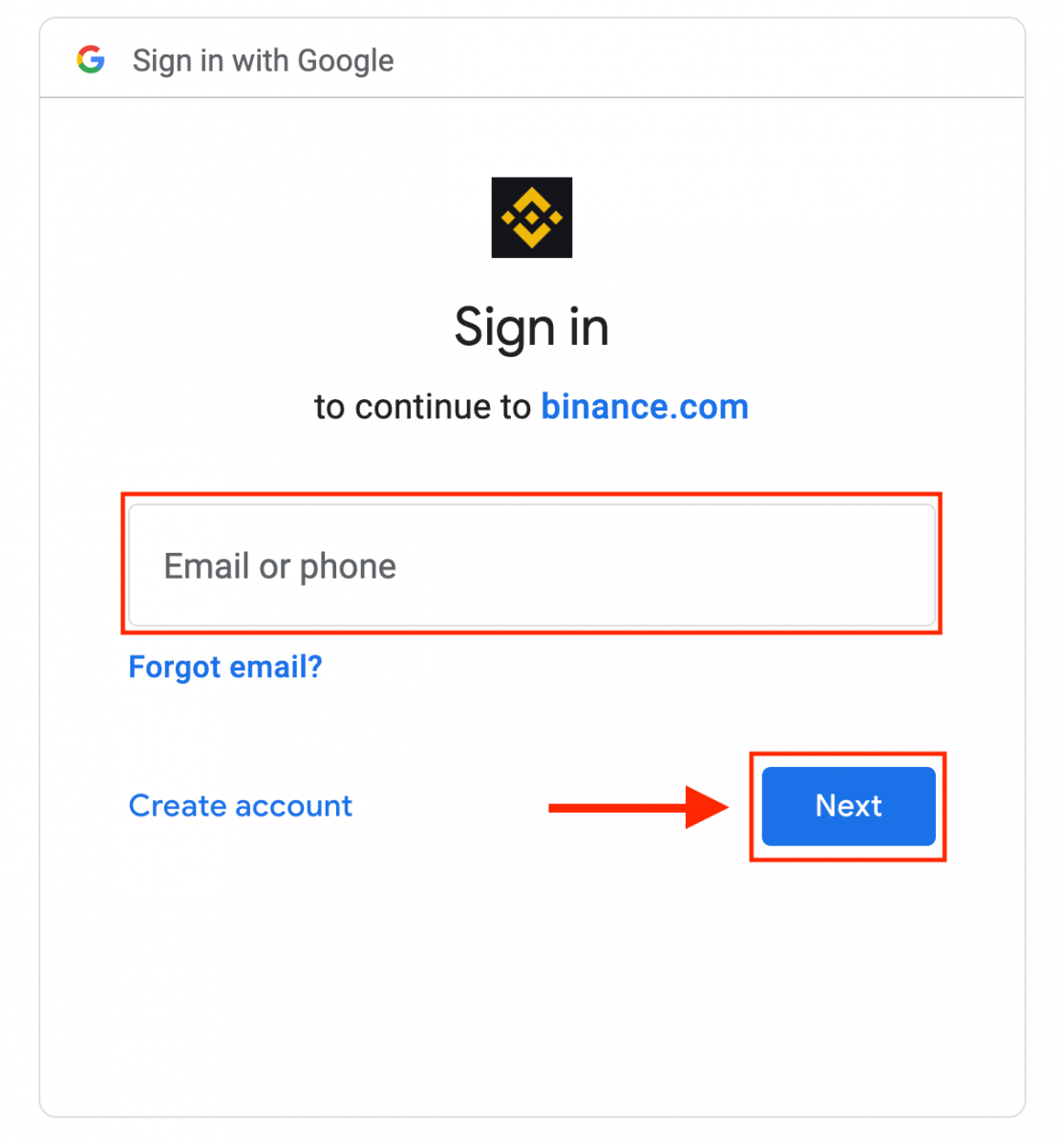
4. Em seguida, insira a senha da sua conta do Gmail e clique em “ Avançar ”.
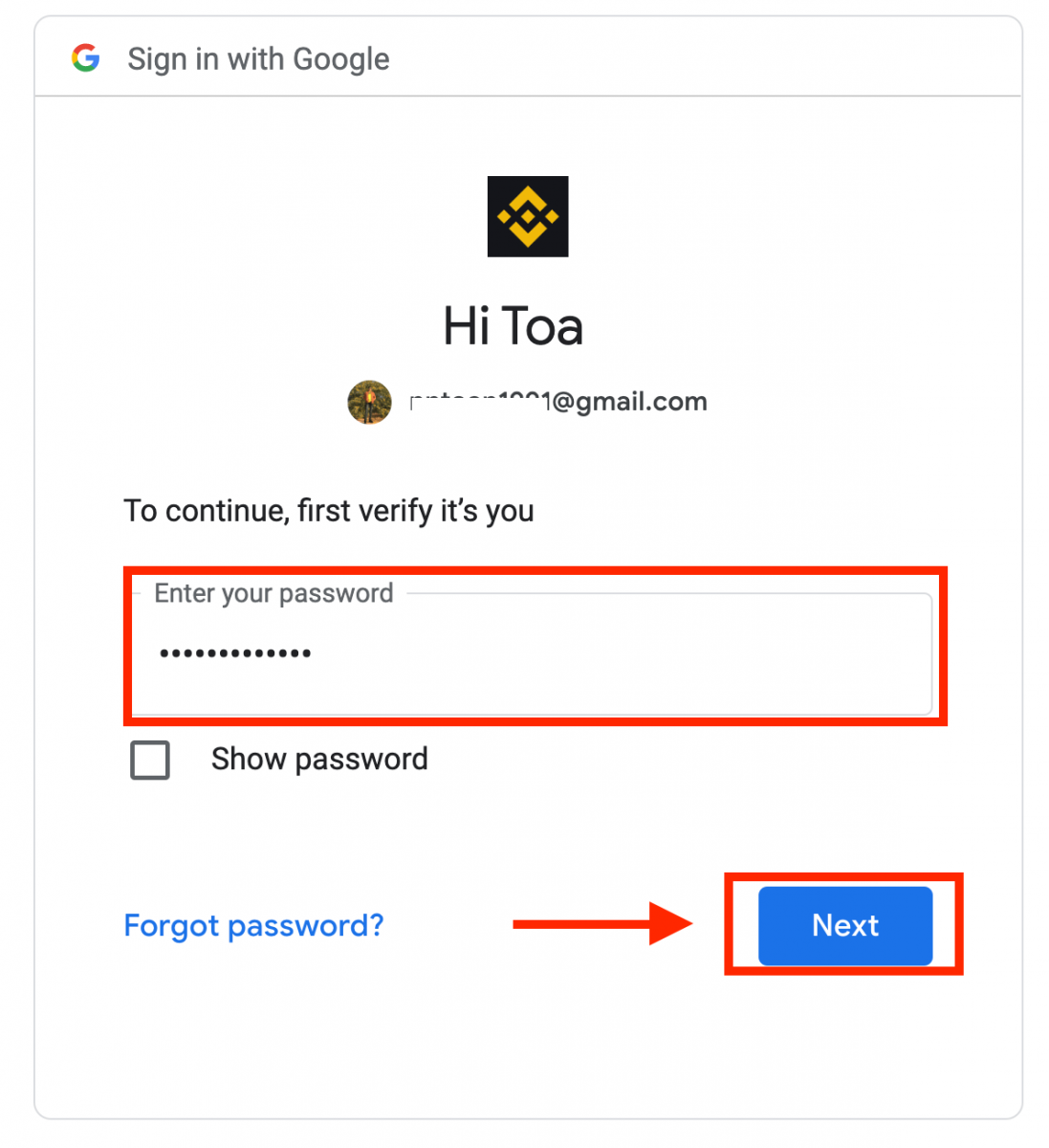
5. Leia e concorde com os Termos de Serviço e a Política de Privacidade e clique em [ Confirmar ].
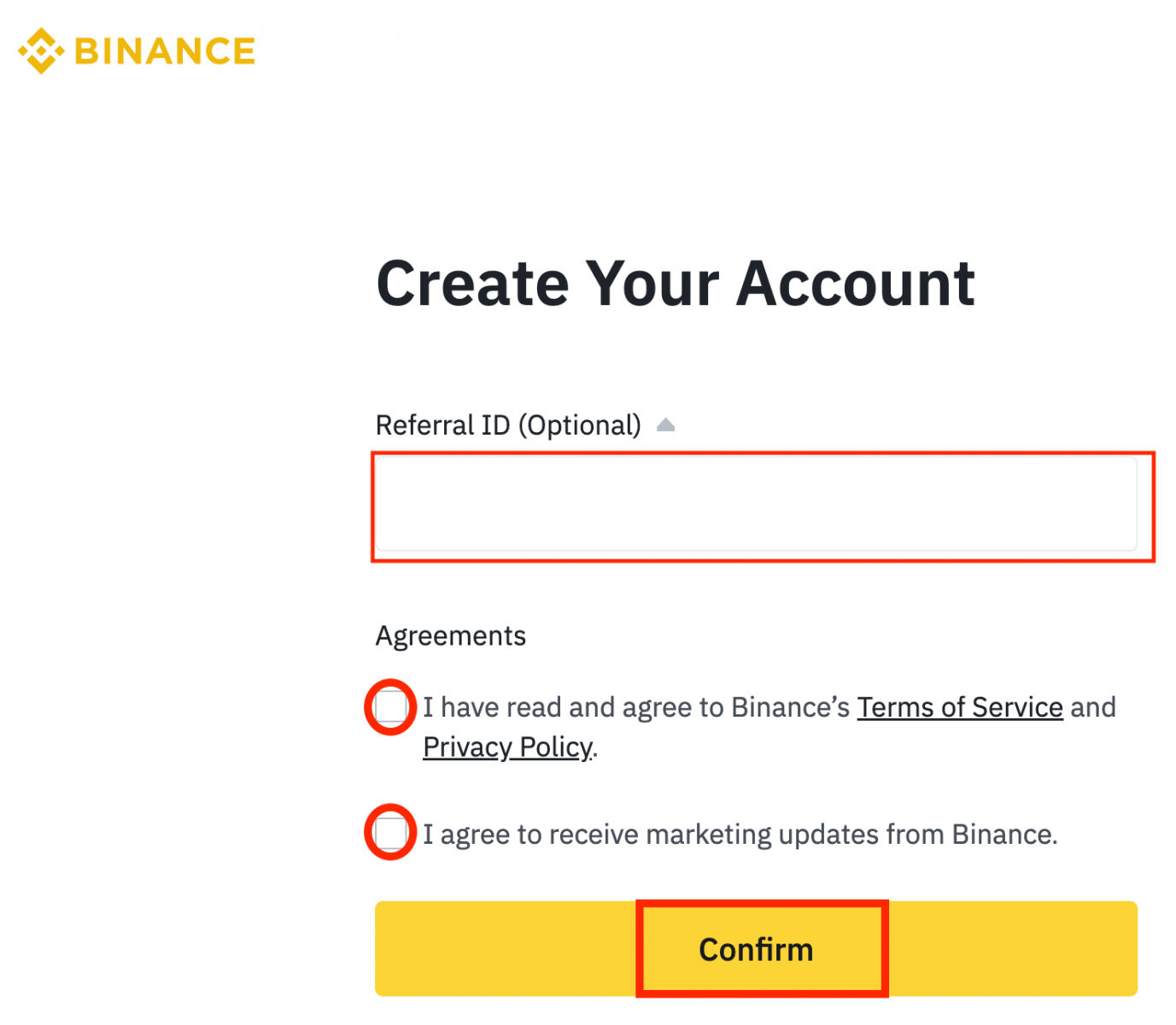
6. Parabéns! Você criou uma conta Binance com sucesso.
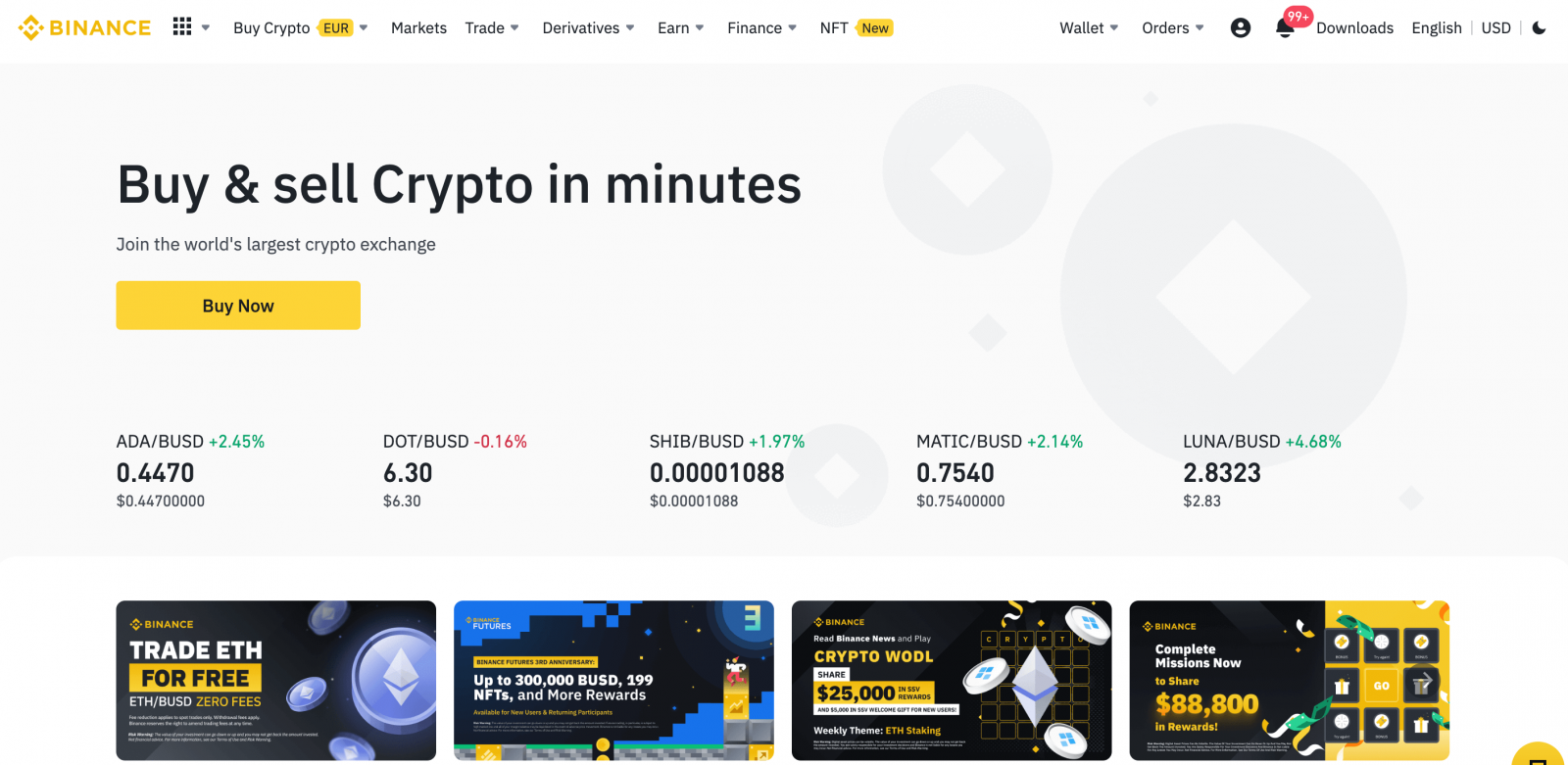
Como abrir uma conta no aplicativo Binance
Você pode registrar uma conta Binance com seu endereço de e-mail, número de telefone ou sua conta Apple/Google no aplicativo Binance facilmente com alguns toques.1. Abra o aplicativo Binance e toque em [ Inscrever-se ].
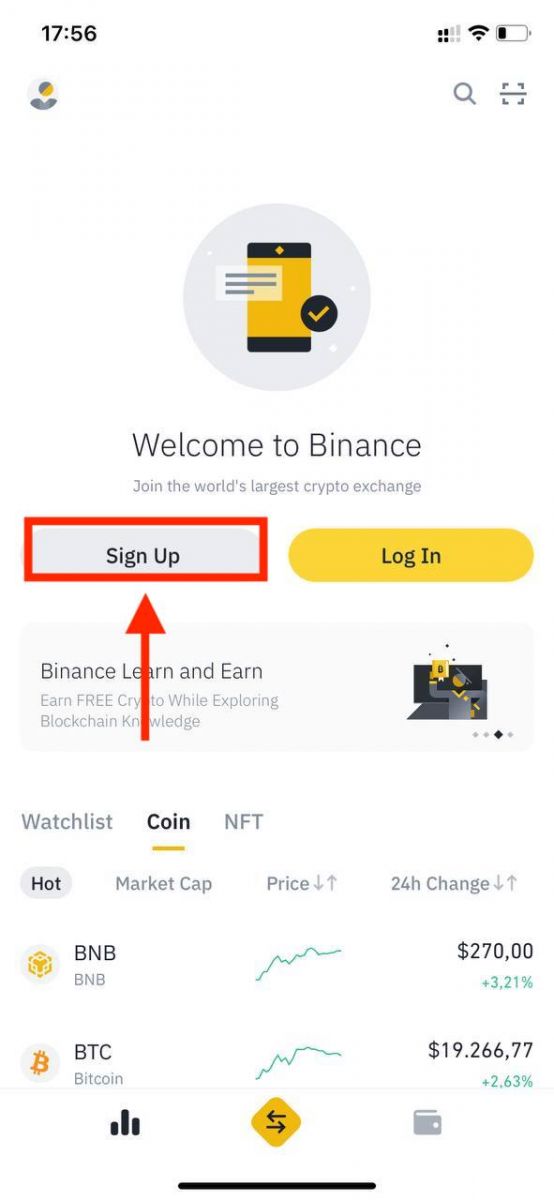
2. Selecione um método de registro.
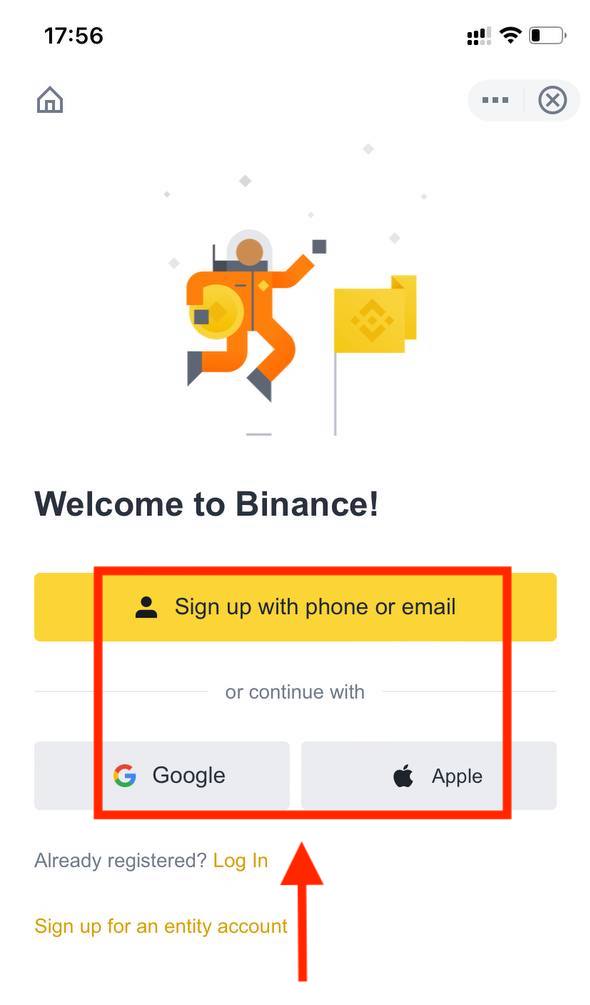
Se você deseja criar uma conta de entidade, toque em [ Inscrever-se para uma conta de entidade ]. Selecione o tipo de conta com cuidado. Depois de registrado, você não pode alterar o tipo de conta . Consulte a guia “Conta de entidade” para obter um guia passo a passo detalhado.
Inscreva-se com seu e-mail/número de telefone:
3. Selecione [ E-mail ] ou [ Número de telefone ] e insira seu endereço de e-mail/número de telefone. Em seguida, crie uma senha segura para sua conta.
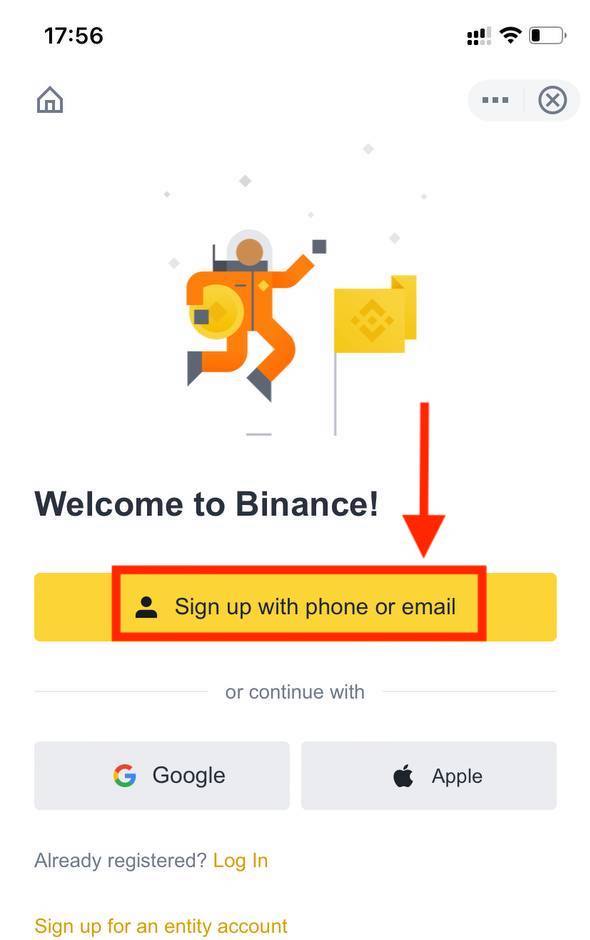
Nota :
- Sua senha deve conter pelo menos 8 caracteres, incluindo uma letra maiúscula e um número.
- Se um amigo indicou você para se registrar na Binance, preencha o ID de indicação dele (opcional).
Leia e concorde com os Termos de Serviço e a Política de Privacidade, depois toque em [ Criar Conta ].
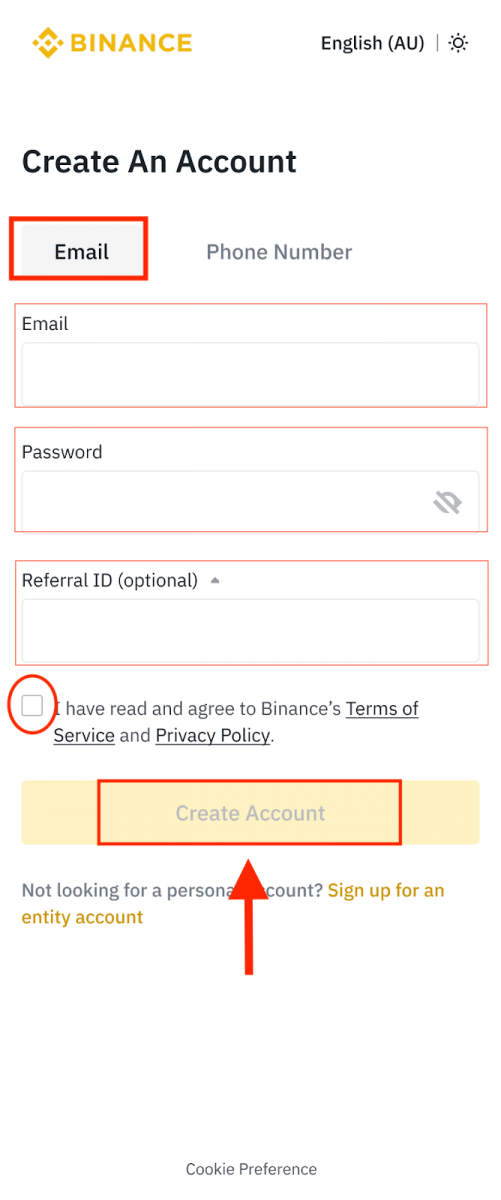
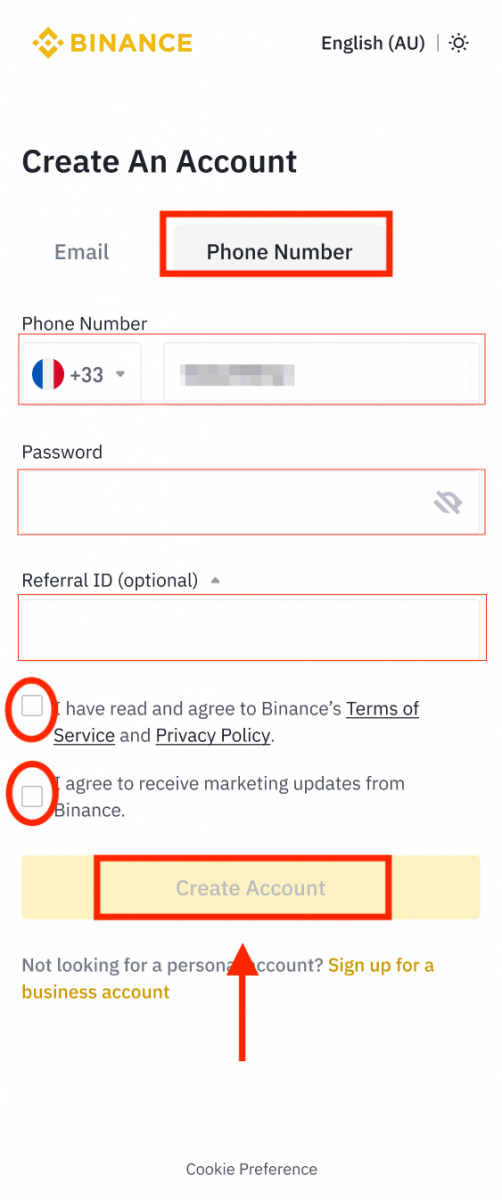
4. Você receberá um código de verificação de 6 dígitos em seu e-mail ou telefone. Insira o código em 30 minutos e toque em [ Enviar ].
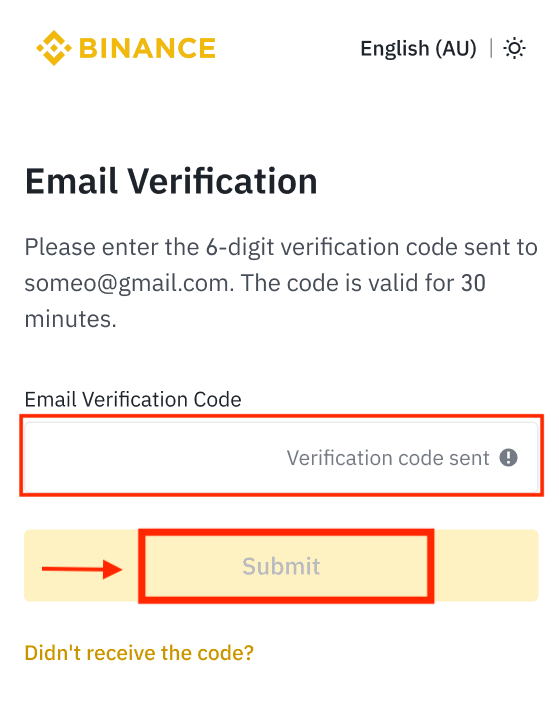
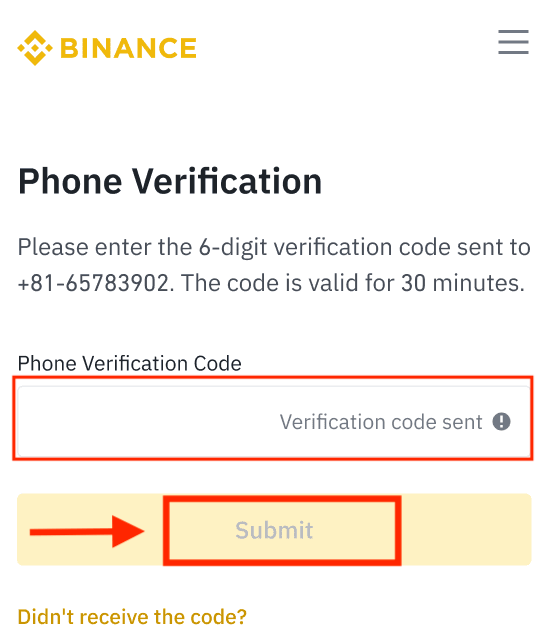
5. Parabéns! Você criou uma conta Binance com sucesso.
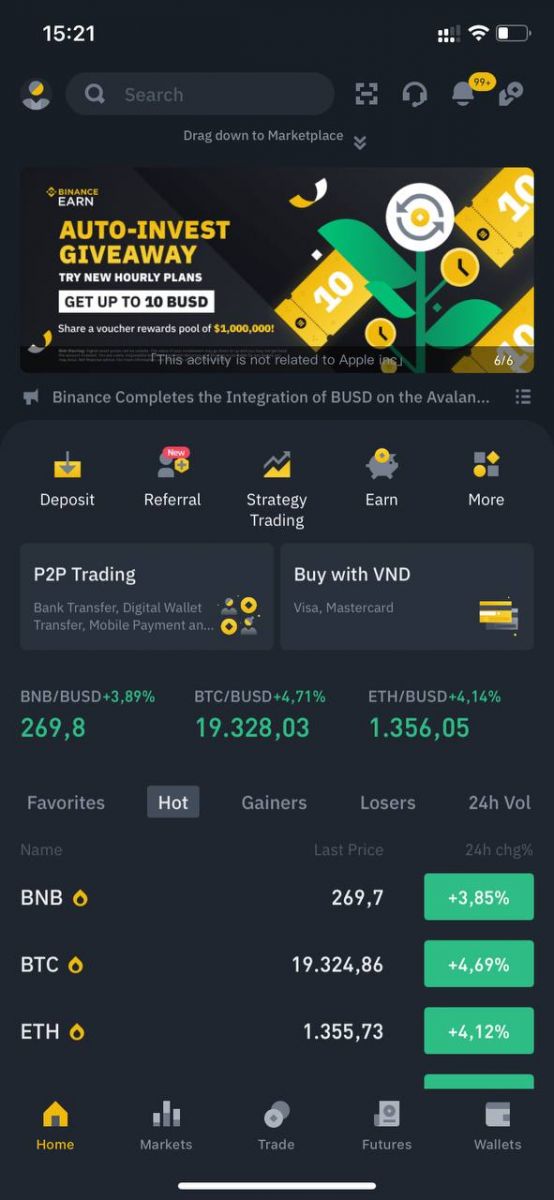
Inscreva-se com sua conta Apple/Google:
3. Selecione [ Apple ] ou [ Google ]. Você será solicitado a entrar na Binance usando sua conta Apple ou Google. Toque em [ Continuar ].
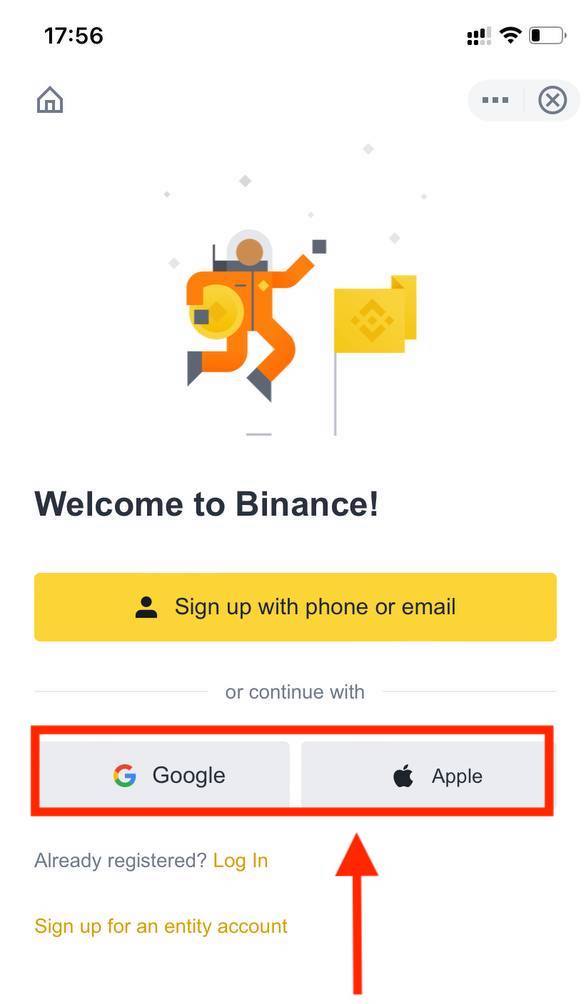
4. Se você foi indicado para se registrar na Binance por um amigo, certifique-se de preencher o ID de indicação dele (opcional).
Leia e concorde com os Termos de Serviço e a Política de Privacidade, depois toque em [ Confirmar ].
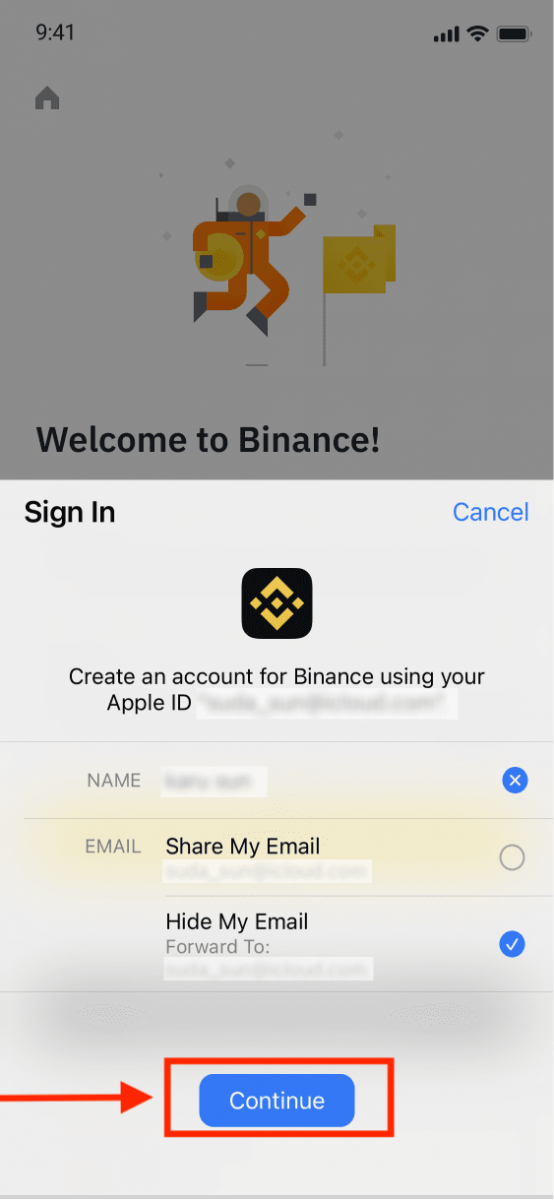
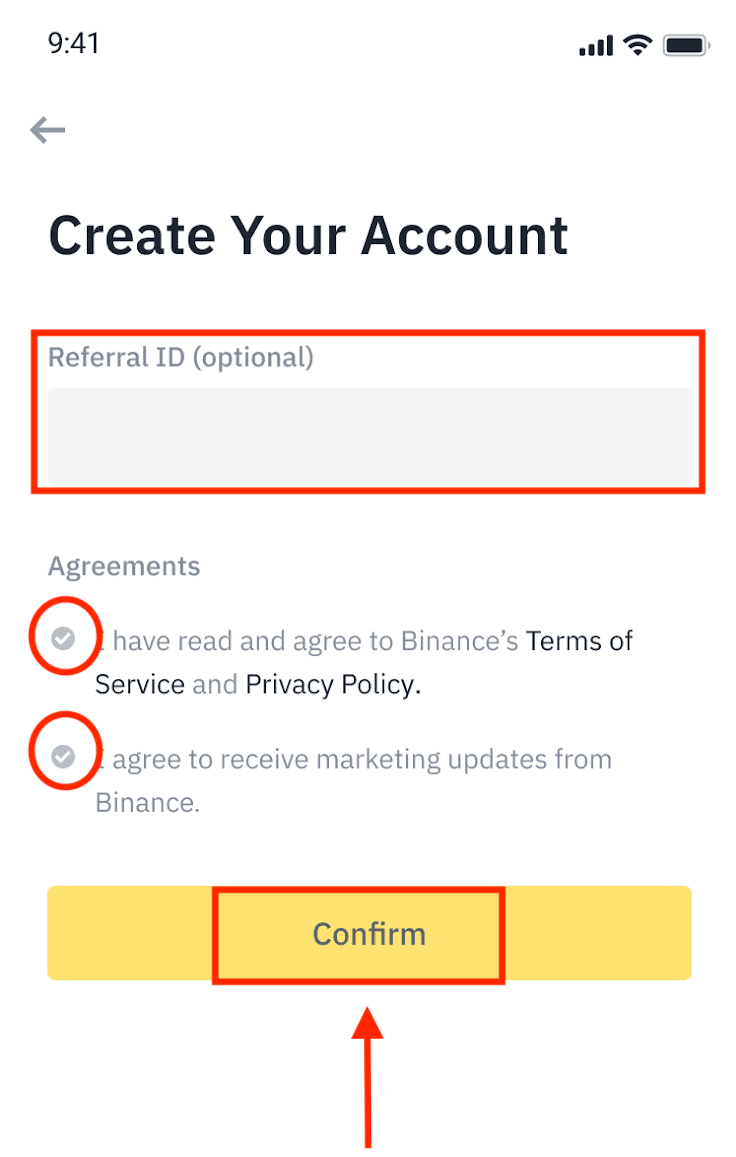
5. Parabéns! Você criou uma conta Binance com sucesso.
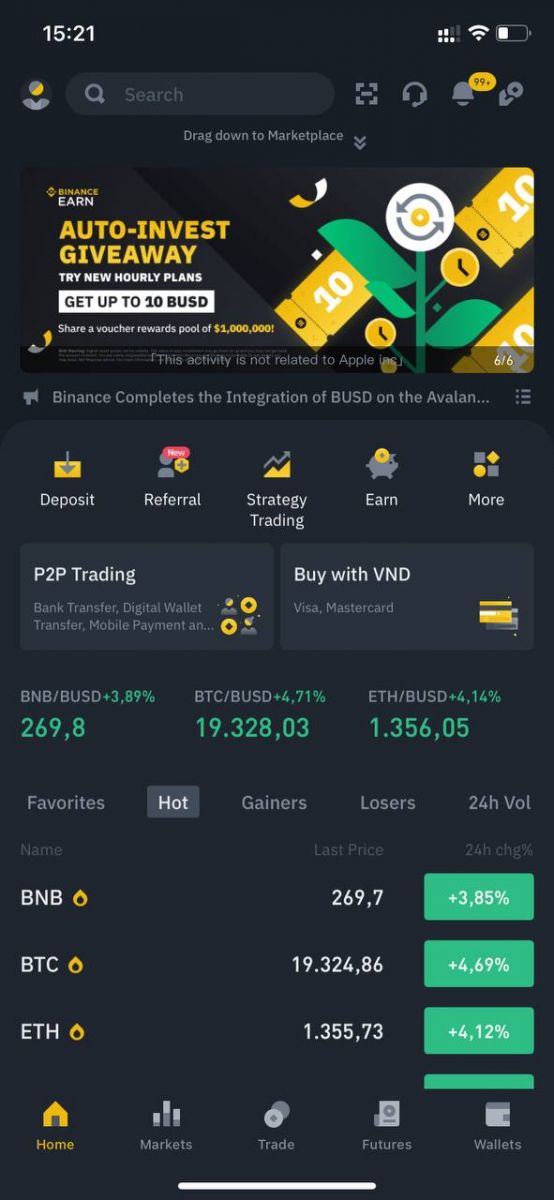
Nota :
- Para proteger sua conta, é altamente recomendável habilitar pelo menos 1 autenticação de dois fatores (2FA).
- Observe que você deve concluir a Verificação de Identidade antes de usar a negociação P2P.
Perguntas Frequentes (FAQ)
Por que não consigo receber e-mails da Binance
Se você não estiver recebendo e-mails enviados pela Binance, siga as instruções abaixo para verificar as configurações do seu e-mail:1. Você está logado no endereço de e-mail registrado na sua conta Binance? Às vezes, você pode estar desconectado do seu e-mail nos seus dispositivos e, portanto, não consegue ver os e-mails da Binance. Por favor, faça login e atualize.
2. Você verificou a pasta de spam do seu e-mail? Se você achar que seu provedor de serviços de e-mail está enviando e-mails da Binance para sua pasta de spam, você pode marcá-los como "seguros" colocando os endereços de e-mail da Binance na lista de permissões. Você pode consultar Como colocar e-mails da Binance na lista de permissões para configurá-lo.
Endereços para a lista de permissões:
- nã[email protected]
- [email protected]
- nã[email protected]
- nã[email protected]
- [email protected]
- [email protected]
- [email protected]
- [email protected]
- [email protected]
- [email protected]
- [email protected]
- notificaçõ[email protected]
- não [email protected]
- [email protected]
- não [email protected]
4. Sua caixa de entrada de e-mail está cheia? Se você atingiu o limite, não poderá enviar ou receber e-mails. Você pode excluir alguns dos e-mails antigos para liberar espaço para mais e-mails.
5. Se possível, registre-se em domínios de e-mail comuns, como Gmail, Outlook, etc.
Por que não consigo receber códigos de verificação por SMS?
A Binance aprimora continuamente nossa cobertura de Autenticação por SMS para aprimorar a experiência do usuário. No entanto, há alguns países e áreas atualmente sem suporte.Se você não puder habilitar a Autenticação por SMS, consulte nossa lista de cobertura global de SMS para verificar se sua área é coberta. Se sua área não estiver coberta na lista, use a Autenticação do Google como sua autenticação primária de dois fatores.
Você pode consultar o seguinte guia: Como habilitar a Autenticação do Google (2FA).
Se você habilitou a Autenticação por SMS ou está atualmente residindo em um país ou área que está em nossa lista de cobertura global de SMS, mas ainda não consegue receber códigos SMS, siga as seguintes etapas:
- Certifique-se de que seu celular tenha um bom sinal de rede.
- Desative seus aplicativos antivírus e/ou firewall e/ou bloqueadores de chamadas no seu celular que podem bloquear nossos números de códigos SMS.
- Reinicie seu celular.
- Em vez disso, tente a verificação de voz.
- Redefinir a autenticação por SMS, consulte aqui.
Como resgatar o voucher de bônus Futures/voucher em dinheiro
1. Clique no ícone da sua conta e selecione [Centro de recompensas] no menu suspenso ou no seu painel após efetuar login na sua conta ou acessar o Centro de recompensas por meio do menu Conta ou Mais no seu aplicativo Binance. 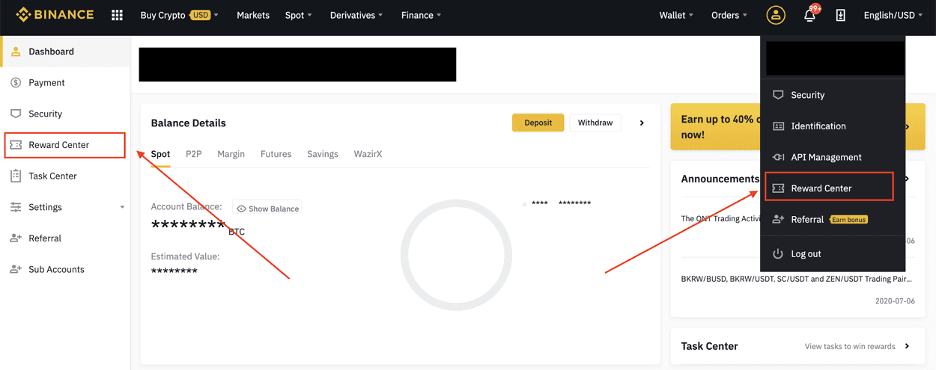
2. Depois de receber seu voucher de bônus de futuros ou voucher em dinheiro, você poderá ver seu valor nominal, data de validade e produtos aplicados no Centro de recompensas.
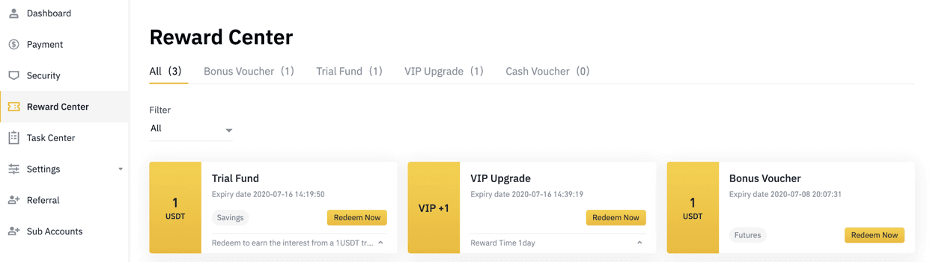
3. Se você ainda não abriu uma conta correspondente, um pop-up o guiará para abri-la quando clicar no botão de resgate. Se você já tiver uma conta correspondente, um pop-up aparecerá para confirmar o processo de resgate do voucher. Depois de resgatado com sucesso, você pode pular para sua conta correspondente para verificar o saldo ao clicar no botão de confirmação.

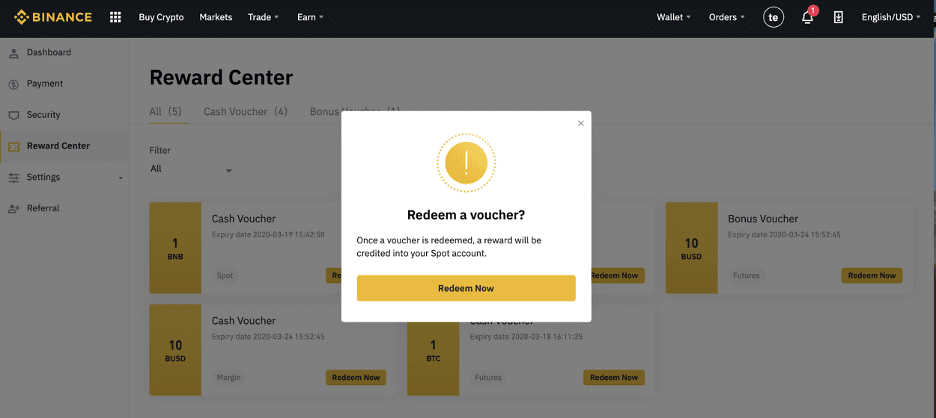
4. Agora você resgatou o voucher com sucesso. A recompensa será creditada diretamente na sua carteira correspondente.